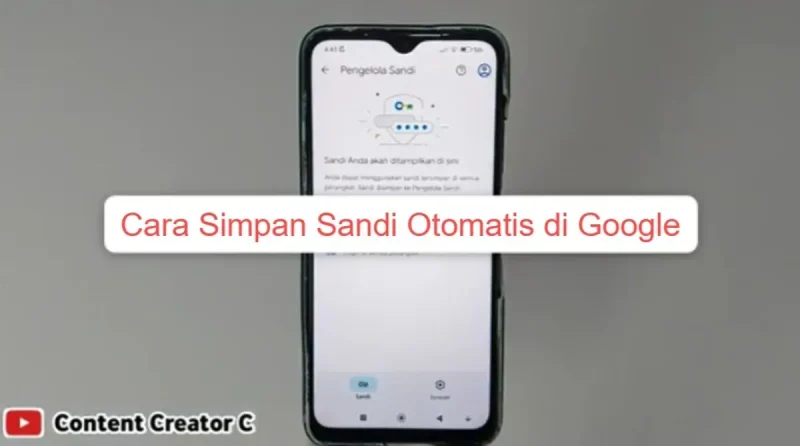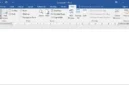Ingin mengakses Instagram atau Facebook tanpa harus repot mengingat dan mengetikkan password berulang kali? Google Chrome versi terbaru menawarkan solusi praktisnya! Fitur penyimpanan password otomatis kini tersedia, memudahkan Anda untuk login dengan cepat dan aman ke berbagai platform media sosial.
Fitur ini sangat berguna bagi Anda yang sering lupa password atau menginginkan akses yang lebih efisien. Tidak hanya untuk Instagram dan Facebook, fitur ini juga mendukung berbagai situs web lainnya, meningkatkan produktivitas dan kenyamanan pengguna.
Namun, perlu diingat bahwa keamanan tetap menjadi prioritas utama. Meskipun Chrome menawarkan penyimpanan password yang aman, pastikan perangkat Anda terlindungi dengan baik dan hindari penggunaan password yang mudah ditebak.
ADVERTISEMENT
 .
.SCROLL TO RESUME CONTENT
Cara Mengaktifkan dan Menggunakan Fitur Simpan Sandi Otomatis di Google Chrome
Berikut langkah-langkah detail untuk mengaktifkan dan menggunakan fitur penyimpanan sandi otomatis di Google Chrome:
- Buka aplikasi Google Chrome di perangkat Anda (komputer atau ponsel).
- Klik ikon tiga titik vertikal di pojok kanan atas jendela browser. Ini akan menampilkan menu pengaturan.
- Pilih menu “Setelan” atau “Settings”.
- Cari dan pilih menu “Password” atau opsi yang serupa. Lokasinya mungkin sedikit berbeda tergantung versi Chrome yang Anda gunakan. Beberapa versi mungkin mencantumkannya di bawah “Privasi dan Keamanan”.
- Pastikan opsi “Tawarkan penyimpanan sandi” diaktifkan. Beberapa versi Chrome mungkin juga memiliki opsi “Login otomatis” yang perlu diaktifkan. Aktifkan kedua opsi ini untuk pengalaman yang optimal.
Setelah mengaktifkan pengaturan ini, Google Chrome akan secara otomatis mendeteksi formulir login dan menawarkan untuk menyimpan password Anda. Anda akan melihat prompt muncul setelah Anda memasukkan password Anda. Klik “Simpan” untuk menyimpan password tersebut.
Menyimpan Password untuk Instagram dan Facebook
Untuk menyimpan password Instagram, buka Instagram.com melalui Google Chrome dan login seperti biasa. Setelah login, Chrome akan menampilkan notifikasi meminta izin untuk menyimpan password Anda. Klik “Simpan”. Proses ini sama untuk Facebook dan situs web lain yang Anda gunakan.
Setelah disimpan, password akan dienkripsi dan disimpan di akun Google Anda. Ini berarti hanya Anda yang bisa mengaksesnya, asalkan Anda login ke akun Google Anda. Google menggunakan teknologi enkripsi yang canggih untuk melindungi data password Anda.
Mengakses dan Mengelola Password yang Tersimpan
Untuk mengakses dan mengelola password yang telah tersimpan, kembali ke menu “Setelan” di Chrome. Cari menu “Password” atau yang sejenis. Anda dapat melihat daftar situs web yang passwordnya telah disimpan. Klik pada situs yang diinginkan untuk melihat password yang tersimpan. Anda mungkin perlu memverifikasi identitas Anda dengan sidik jari, PIN, atau metode keamanan lainnya sebelum dapat melihat password.
Anda juga dapat mengedit atau menghapus password yang telah tersimpan. Pastikan Anda berhati-hati saat mengelola password tersimpan dan selalu perbarui password secara berkala untuk keamanan yang lebih optimal. Jangan lupa juga untuk selalu menjaga keamanan perangkat Anda.
Tips Tambahan untuk Keamanan Password
Meskipun fitur penyimpanan password Chrome sangat membantu, tetap penting untuk mempraktikkan kebiasaan keamanan yang baik. Gunakan password yang kuat dan unik untuk setiap akun. Hindari menggunakan password yang sama untuk berbagai situs web. Pertimbangkan untuk menggunakan manajer password pihak ketiga yang dapat menghasilkan password kuat dan menyimpannya dengan aman.
Perbarui secara berkala password Anda, terutama jika Anda mencurigai adanya pelanggaran keamanan. Aktifkan verifikasi dua faktor (2FA) untuk akun Anda yang penting, seperti akun email, bank, dan media sosial. Verifikasi dua faktor menambah lapisan keamanan ekstra yang sangat penting.
Dengan mengikuti tips-tips ini dan memanfaatkan fitur penyimpanan password di Google Chrome, Anda dapat menikmati kemudahan akses ke berbagai situs web sambil tetap menjaga keamanan data Anda.